PDF是我们常用的文件格式之一,能够在不同的场景和设备中保持相同的外观和页面。在日常生活和工作中,PDF文件也是人们查看和分享文档的首选格式。我们下载PDF文件后,可以用多种方法打开,进行阅读和编辑。下面就给大家介绍几种常见的打开方式。
1、用浏览器打开PDF
很多浏览器都支持PDF查看功能,如谷歌浏览器、Microsoft Edge、小智双核浏览器等,但是这种打开方式只能查看文件,不能编辑文件。
使用PDF文件小智双核浏览器打开PDF的步骤如下:
- 打开小智双核浏览器,点击页面顶部功能区右侧的PDF功能图标。
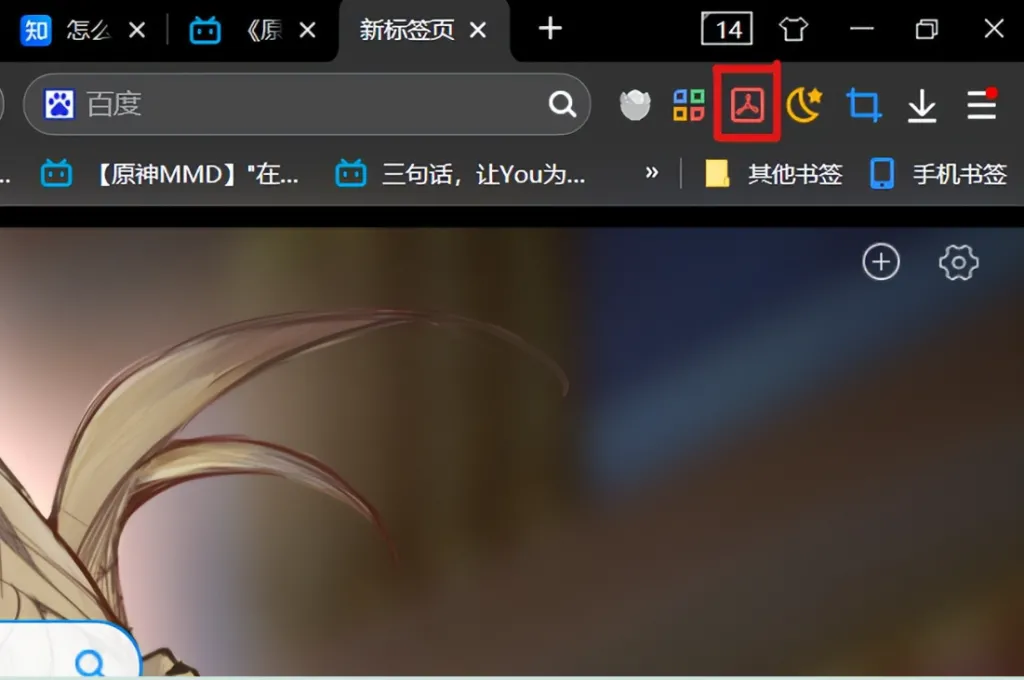
2.进入页面后,将PDF文件拖拽到页面中央,即可打开文件查看。
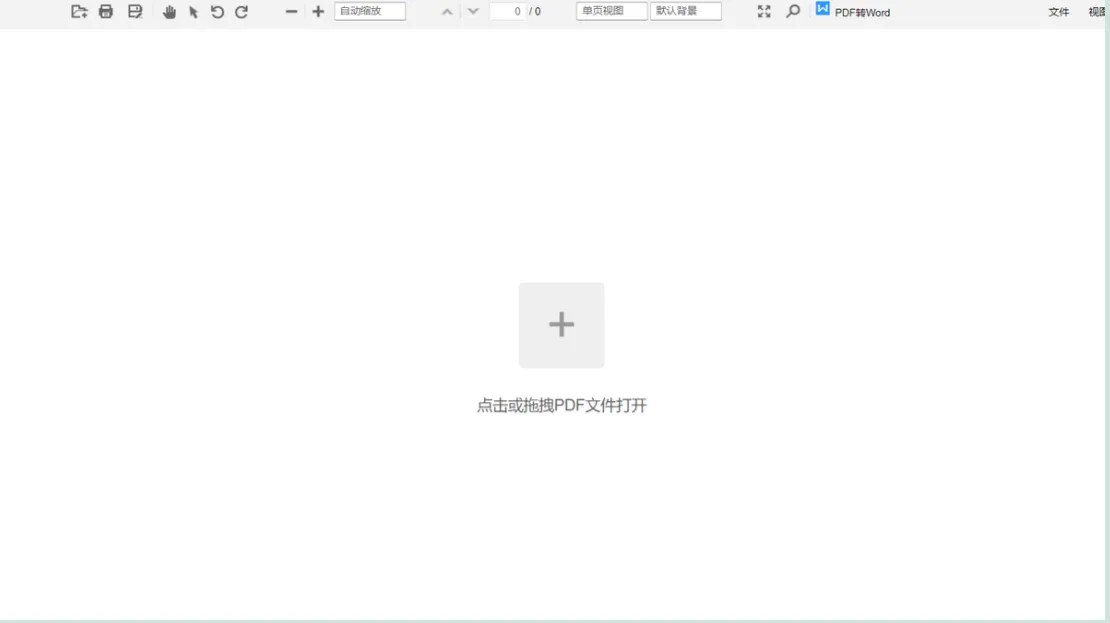
2、用Adobe Acrobat Reader打开PDF
它是Adobe公司开发的一款经典PDF阅读器,适用于Windows、Mac和移动设备。除了能查看PDF文件,还可以编辑和管理PDF文件。但这款软件需要付费,且价格较高。
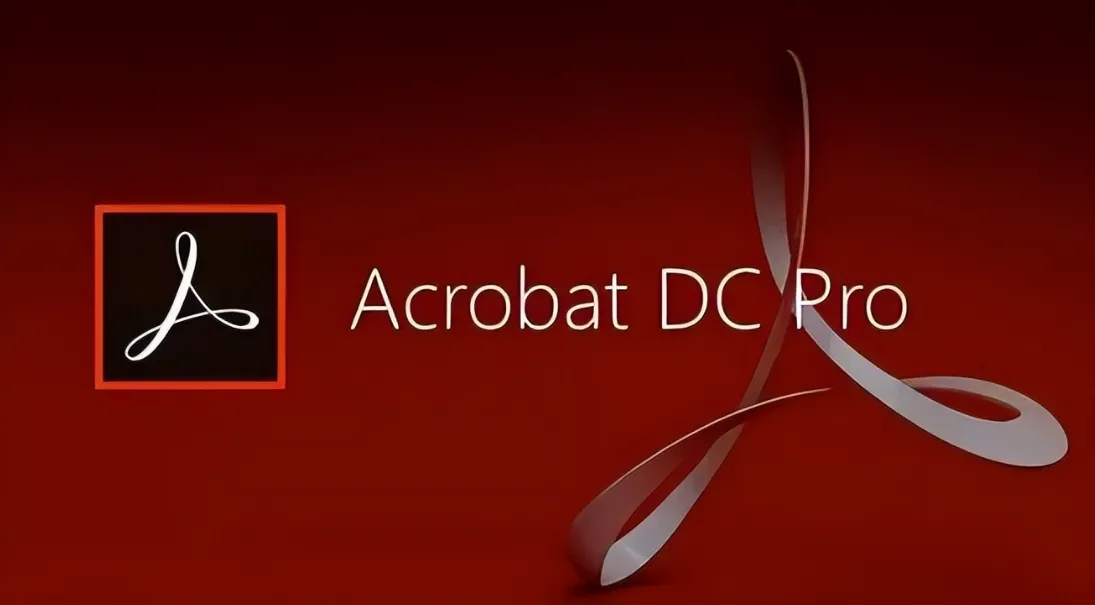
3、用UPDF编辑器打开PDF
如果你除了打开文件还需要进一步编辑PDF文件,浏览器和Adobe Acrobat Reader的功能太少,那么你可以尝试用专业的PDF编辑器打开文件。
以UPDF为例,UPDF是一款专业的 PDF 编辑器,颜值与实力并存,功能强大,支持快捷PDF阅读、编辑、智能识别文字、单窗口阅读等多种功能。
无论你是苹果用户,还是使用安卓手机、电脑,UPDF都能完美兼容你的设备。并且UPDF内置新手引导,第一次使用也能轻松上手,高效便捷地查看和处理PDF文件。
如何使用UPDF打开和编辑PDF?
第一步: 打开UPDF官网:https://www.updf.cn/,下载并安装UPDF。
第二步:打开UPDF,点击页面上方的“打开文件”,或直接拖拽文件到红框区域即可打开文件。
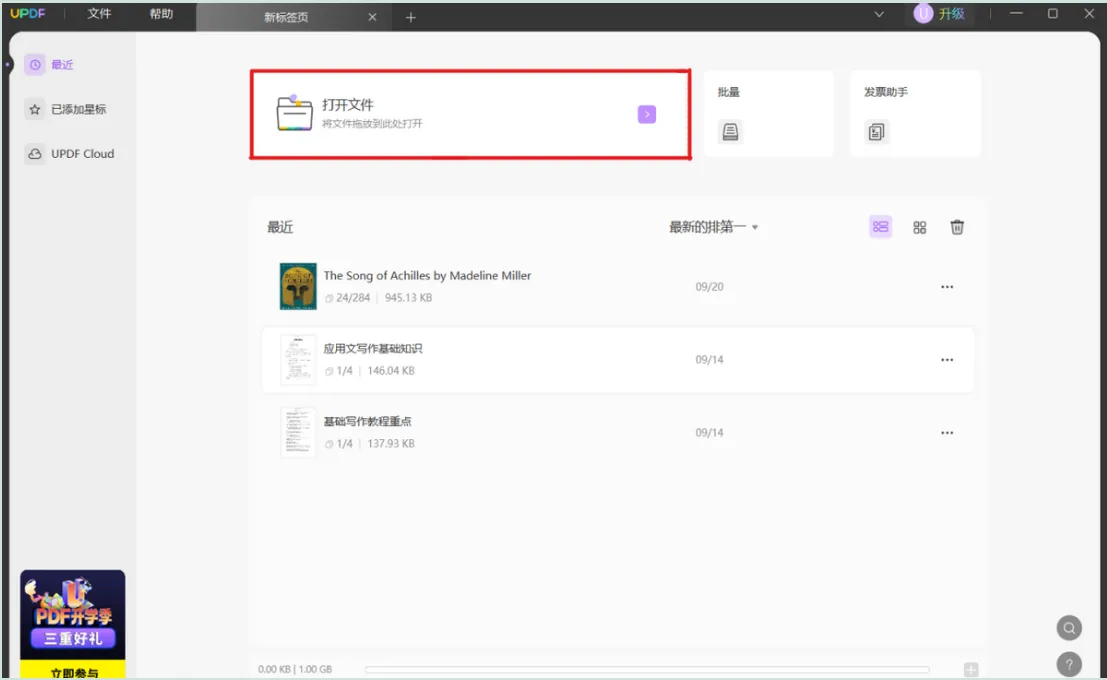
打开文件后,你可以根据自己的需求,点击页面上的工具栏进一步编辑文件。
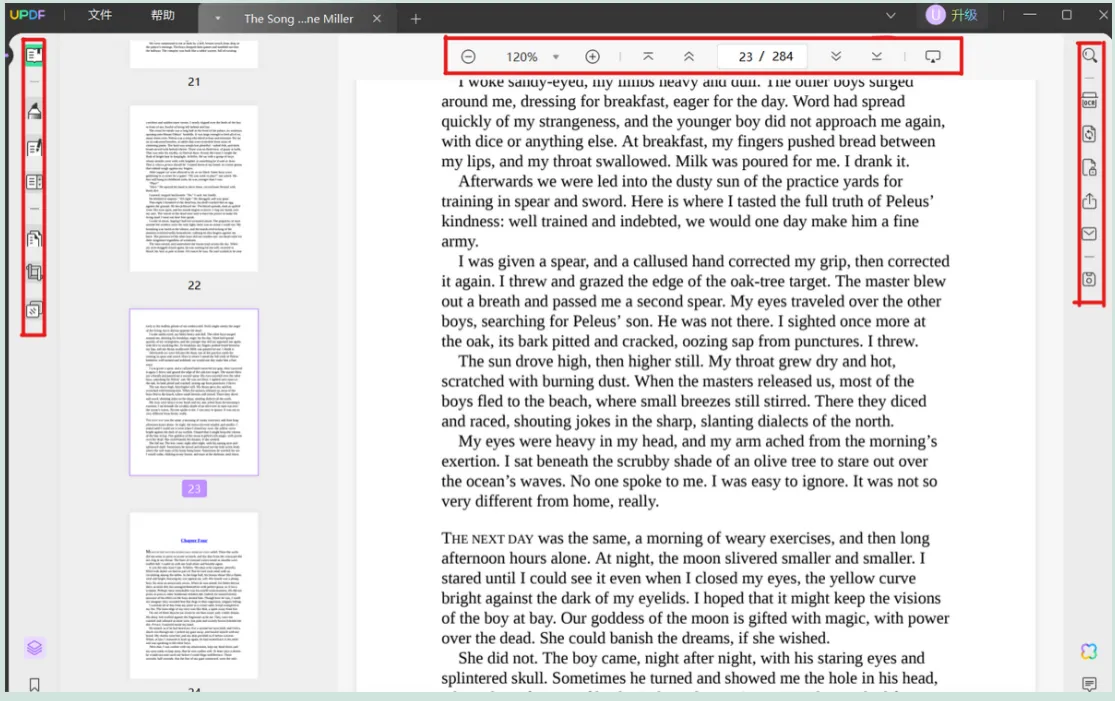
感兴趣的可以自行下载试试。
4、使用PDF在线编辑网站打开PDF
如果你觉得下载PDF编辑器太慢,可以使用一些在线编辑网站打开PDF。
常用的PDF在线编辑网站有PDFCandy、PDF24 Tools、ilovepdf等。
以Smallpdf为例,使用在线编辑网站打开PDF文件的步骤如下:
第一步:打开Smallpdf网站,点击页面中央的“选择文件”,确认选择后即可查看。
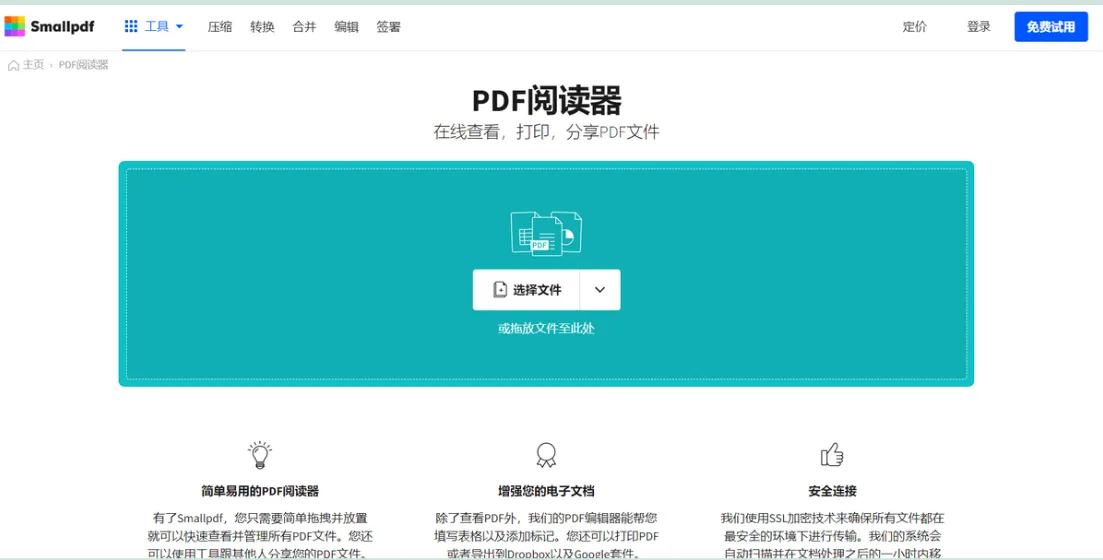
结论
以上几种方法都能轻松打开PDF文件,大家根据自己的需求选择一个合适的方法即可。更推荐选择PDF编辑器打开PDF,UPDF等专业PDF编辑器不仅能查看PDF,还能进行内容编辑、格式转换等,为我们的办公、学习带来便利。
 UPDF
UPDF Windows 版
Windows 版 Mac 版
Mac 版 iOS 版
iOS 版 安卓版
安卓版 AI 网页版
AI 网页版 AI 助手
AI 助手 编辑 PDF
编辑 PDF 注释 PDF
注释 PDF 阅读 PDF
阅读 PDF  UPDF Cloud
UPDF Cloud 格式转换
格式转换 OCR 识别
OCR 识别 压缩 PDF
压缩 PDF 页面管理
页面管理 表单与签名
表单与签名 发票助手
发票助手 文档安全
文档安全 批量处理
批量处理 企业解决方案
企业解决方案 企业版价格
企业版价格 企业指南
企业指南 渠道合作
渠道合作 信创版
信创版 金融
金融 制造
制造 医疗
医疗 教育
教育 保险
保险 法律
法律 常见问题
常见问题 联系我们
联系我们 用户指南
用户指南 产品动态
产品动态 新闻中心
新闻中心 技术参数
技术参数 关于我们
关于我们 更新日志
更新日志









